วิธีเพิ่มพจนานุกรมแบบกำหนดเองใน Word, Excel และ Outlook
ถ้าคุณต้องการเพิ่มพจนานุกรมแบบกำหนดเองใน Microsoft Word, Excel, Outlook(Custom Dictionary in Microsoft Word, Excel, Outlook)หรือ แอป Office อื่นๆ นี่คือสิ่งที่คุณจะต้องทำ คุณสามารถสร้างและรวมพจนานุกรมที่กำหนดเองของคุณไว้ในแอพเหล่านั้นได้โดยไม่ต้องใช้ Add-in
สมมติว่าธุรกิจของคุณใช้คำบางคำที่แอปOffice ทำเครื่องหมายไว้เสมอ (Office)หากเป็นเช่นนั้น คุณสามารถเพิ่มคำลงในพจนานุกรมของคุณได้ หลังจากทำเช่นนั้น แอพเหล่านั้นจะไม่พบคำเหล่านั้นผิด อย่างไรก็ตาม หากคุณมี ห้าสิบหรือร้อยคำที่คุณต้องการรวมไว้ในพจนานุกรม จะดีกว่าถ้าสร้างพจนานุกรมแบบกำหนดเอง บทช่วยสอนนี้มีขั้นตอนที่แน่นอนที่คุณจะต้องปฏิบัติตามหากคุณต้องการสร้างและรวมพจนานุกรมแบบกำหนดเองในแอปMicrosoft Office
สำหรับข้อมูลของคุณ บทความนี้ได้รวมภาพหน้าจอของ Outlook อย่างไรก็ตาม คุณสามารถทำเช่นเดียวกันนี้ในแอปอื่นๆ ได้เช่นกัน
เพิ่มพจนานุกรมแบบกำหนดเอง(Custom Dictionary)ในWord , Excel , Outlook
ในการเพิ่มพจนานุกรมแบบกำหนดเองในWord , ExcelและOutlookให้ทำตามขั้นตอนเหล่านี้-
- เปิด Notepad บนคอมพิวเตอร์ของคุณ
- เขียนหนึ่งคำต่อบรรทัด
- บันทึกไฟล์ด้วยนามสกุล . dic
- เปิด Outlook บนพีซีของคุณ
- คลิกที่File > Optionsเลือก
- ไปที่แท็บจดหมาย(Mail)
- คลิกSpelling and Autocorrect > Custom Dictionariesเอง
- เลือกภาษาและคลิกปุ่มเพิ่ม(Add)
- เลือกไฟล์ .dic
- คลิกปุ่มตกลง(OK)
หากคุณต้องการเรียนรู้เพิ่มเติม โปรดอ่านต่อไป
ในตอนแรก คุณจะต้องสร้างพจนานุกรมแบบกำหนดเอง ในการดำเนินการดังกล่าว ให้เปิดNotepadหรือ โปรแกรมแก้ไขข้อความ(text editor) อื่นๆ ในคอมพิวเตอร์ของคุณ จากนั้นเขียนคำทั้งหมดหนึ่งคำต่อบรรทัด คลิก(Click)ที่File > Save Asแล้วเลือกตำแหน่งที่คุณต้องการบันทึก ตั้งชื่อด้วยนามสกุล .dic (เช่น mycustomdictionary.dic) เลือก ไฟล์ทั้งหมด(All Files) จากรายการ ดรอปดาวน์ บันทึกเป็นประเภท (Save as type ) แล้วคลิก ปุ่มบันทึก (Save )
หลังจากนั้น ให้เปิดOutlookบนพีซีของคุณ ไปที่ File > Options, สลับไปที่ แท็บจดหมาย (Mail )
หากคุณต้องการนำเข้าพจนานุกรมในWordหรือExcelคุณจะต้องไปที่ แท็บ การ พิสูจน์อักษร (Proofing )
ใน แท็บ จดหมาย(Mail) ให้คลิกปุ่ม การสะกดและการแก้ไข(Spelling and Autocorrect) อัตโนมัติ ที่ปรากฏในส่วน เขียนข้อความ(Compose messages)
ในหน้าต่างถัดไป ให้คลิกที่ ปุ่ม Custom Dictionaries ตามที่เห็นได้ในส่วน เมื่อแก้ไขการสะกดคำในโปรแกรม Microsoft Office(When correcting spelling in Microsoft Office programs)
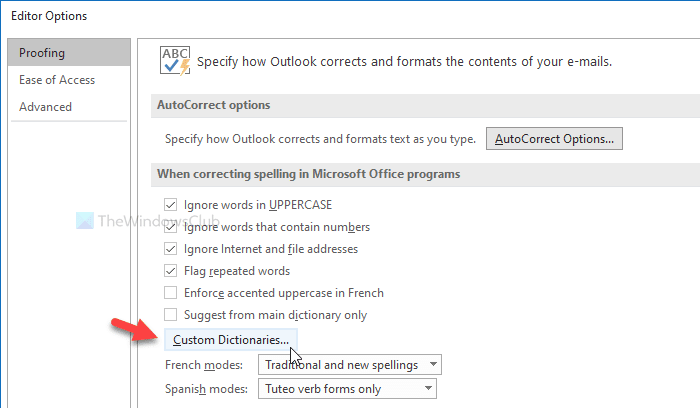
หลังจากนั้นจะแสดงภาษาทั้งหมด (เช่นEnglish-India , English- United Statesเป็นต้น) จะดีกว่าถ้าเลือก ป้ายกำกับ CUSTOM.DICใน ทุกภาษา(All Languages) แล้วคลิก ปุ่มเพิ่ม (Add )
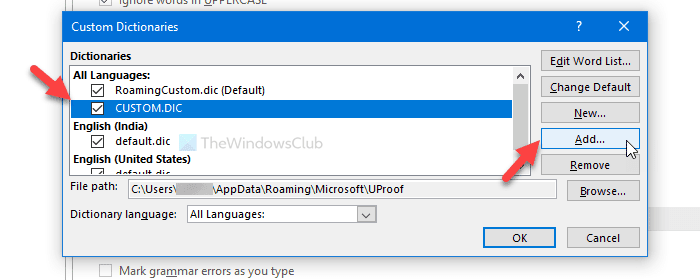
ตอนนี้ เลือกไฟล์ .dic ที่คุณสร้างไว้ก่อนหน้านี้ ตอนนี้ คลิกที่ ปุ่ม OK เพื่อบันทึกการเปลี่ยนแปลง
ขณะเลือกพจนานุกรมที่กำหนดเอง คุณอาจพบข้อความแสดงข้อผิดพลาดที่ระบุว่า
Files without Unicode encoding can’t be added to the dictionary list. Save the file as a Unicode file to add it to the dictionary list.

หากคุณเห็นข้อผิดพลาดนี้ ให้ทำดังต่อไปนี้
ขั้นแรก ให้สร้างพจนานุกรมแบบกำหนดเองตามที่กล่าวไว้ที่นี่ จากนั้น แสดงไฟล์และโฟลเดอร์ที่ซ่อนอยู่ทั้งหมด บนพีซีของคุณ หลังจากนั้นนำทางไปยังเส้นทางต่อไปนี้-
C:\Users\<username>\AppData\Roaming\Microsoft\UProof
ที่นี่คุณจะเห็น ไฟล์ชื่อ CUSTOM.DIC ย้ายไฟล์นี้ไปที่ที่ปลอดภัย หลังจากนั้น วางไฟล์พจนานุกรมที่กำหนดเองใน โฟลเดอร์ UProofแล้วเปลี่ยนชื่อ เป็นCUSTOM.DIC
ตอนนี้ ให้ลองทำตามขั้นตอนเดียวกับที่กล่าวไว้ข้างต้นเพื่อนำเข้าพจนานุกรมที่กำหนดเอง
นั่นคือทั้งหมด! หวังว่ามันจะช่วย
Related posts
วิธีเริ่มต้น Word, Excel, PowerPoint, Outlook ใน Outlook
Excel, Word or PowerPoint เริ่มต้นไม่ได้ครั้งสุดท้าย
วิธีการเปลี่ยนค่าเริ่มต้น File Format สำหรับการบันทึกใน Word, Excel, PowerPoint
เพิ่มจำนวนไฟล์ล่าสุดใน Word, Excel, PowerPoint
Fix Yellow Triangle กับ Exclamation Point ใน Excel or Word
วิธีใช้ DISC function ใน Excel
วิธีการแยกชื่อโดเมนจาก URLs ใน Microsoft Excel
วิธีการเพิ่ม Developer tab ใน Word and Excel Office programs
วิธีเปลี่ยนค่าเริ่มต้น Chart Color ใน Word, Excel, PowerPoint
วิธีใช้ Duration Financial Function ใน Excel
วิธีสร้าง Word Cloud ใน Excel
Microsoft Excel Tutorial สำหรับผู้เริ่มต้น
วิธีใช้ Rept Function ใน Excel
วิธีการเปลี่ยนสีของ Excel worksheet Tab
Microsoft Excel กำลังพยายามกู้คืนข้อมูลของคุณ
วิธีเปิดใช้งาน Dark Mode ใน Word, Excel and PowerPoint
วิธีการเพิ่ม Trendline ใน Microsoft Excel worksheet
วิธีการเพิ่ม Comma หลังจากแรก Word ในแต่ละ Cell ใน Excel
Download Word ฟรี Excel, PowerPoint, Access, Visio Templates
วิธีการใส่ Custom Cover Page ใน Microsoft Word
